Windows7中安装与配置IIS的方法
由于更换了新电脑,且新电脑的操作系统为Windows7,因此,这两天一直在体验Windows7给人带来的炫。今天,就想体验一下IIS的安装与配置方法。
说实在的,在Windows7中安装IIS比WindowsXP稍微要麻烦一些,但也很简单,下面就从安装与配置两个方面来说。
1、Windows7中安装IIS
Windows7中提供的IIS是IIS7.5 。
(1)首先,打开“控制面板”,找到“程序”,或者“程序和功能”。然后点击“打开或关闭Windows功能”。
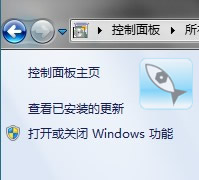
在程序列表的左侧有[打开或关闭Windows功能]

控制面板中“程序和功能”下端有[打开或关闭Windows功能]
(2)选取“打开或关闭Windows功能”后,就会打开Windows功能窗口,找到“Internet信息服务”,将Internet信息服务前面的加号点开,找到“web管理工具”,选中“IIS管理服务”、“IIS管理脚本和工具”、“IIS管理控制台”。
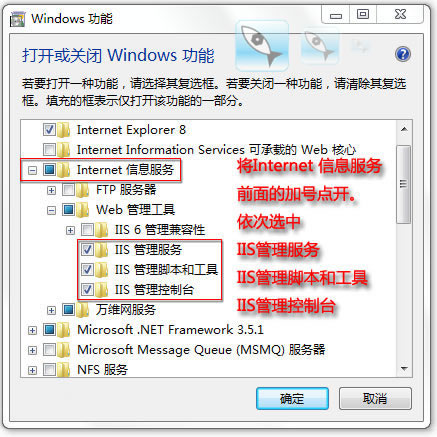
然后点开“万维网服务”,点开应用程序开发功能,依次选中:.NET扩展性、ASP、ASP.NET、ISAPI扩展、ISAPI筛选器,如果想安装PHP,需要将CGI也选中。
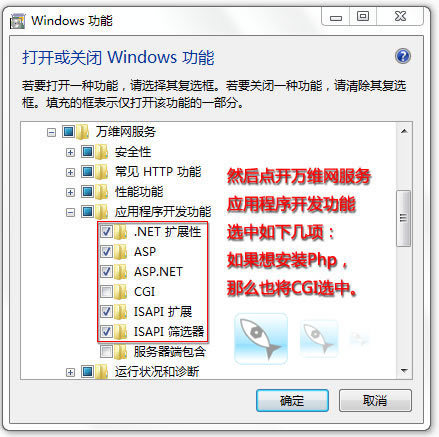
选中这些之后,其他默认即可,然后点确定。Windows就开始安装IIS了。
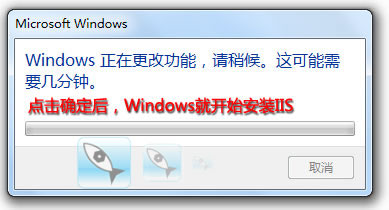
2、Windows7中 IIS 设置方法
(1)右击桌面“计算机”图标—>【管理】—>【服务和应用程序】—>【Intemet信息服务管理器】(或选择控制面板—〉管理工具—〉Internet信息服务管理器);
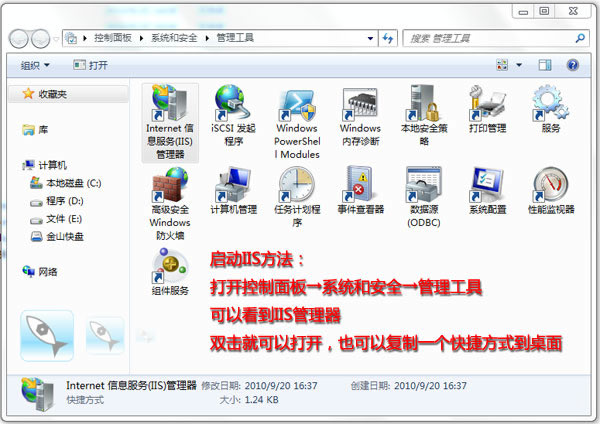
(2)打开“Internet服务管理器”后,在这里可以创建新的网站或虚拟目录;为了能够使用像“../”这样的路径,在相关网站中的ASP项中修改“父路径”的值为true。具体操作:双击ASP后查找并修改。
(3)如果使用Access数据库的话,还要设置“应用程序池”,具体如下图所示:
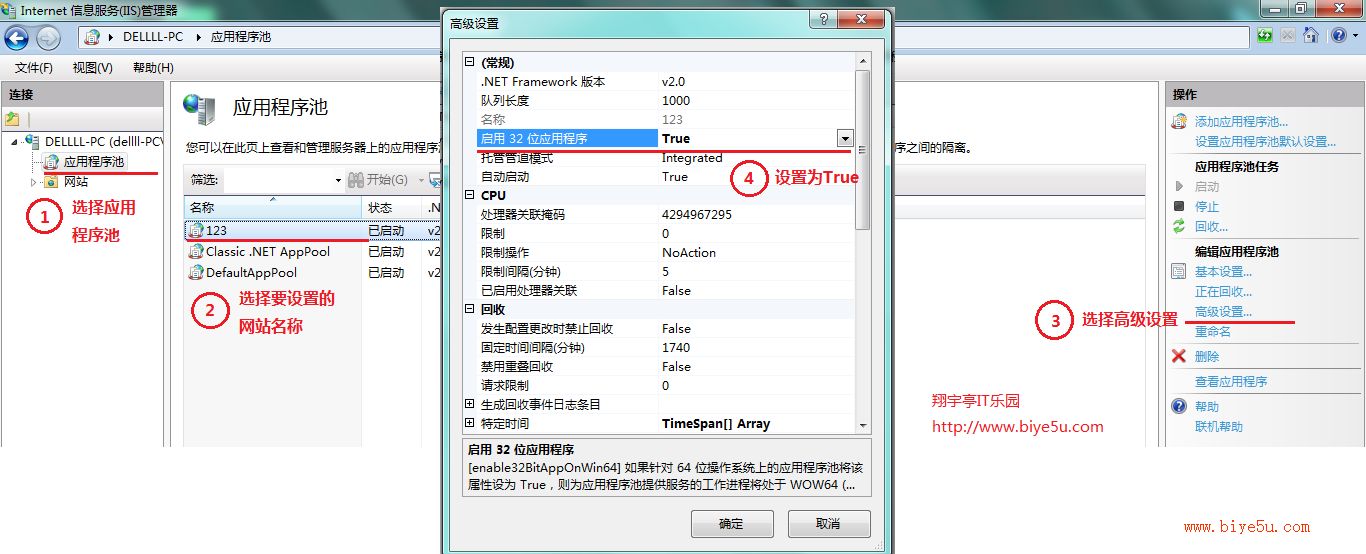
更多关于Windows7中IIS的文章:
Windows7中IIS安装完后Access数据库不能正常访问的解决方法
Windows7下安装IIS出现“出现错误,并非所有的功能被成功更改”
本文为本站原创,转载请注明出处:翔宇亭IT乐园(http://www.biye5u.com)
